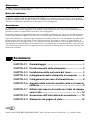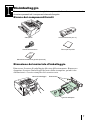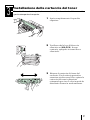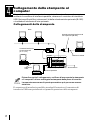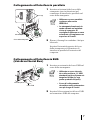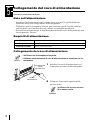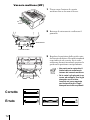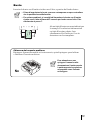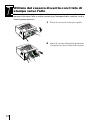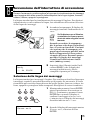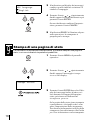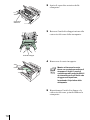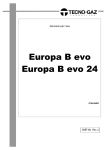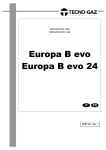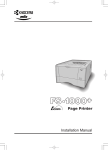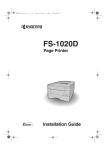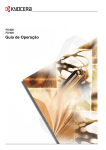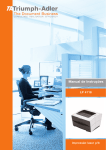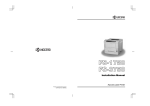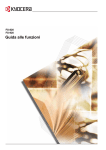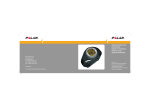Download Manuale di Installazione
Transcript
Stampante a pagine Manuale di Installazione Attenzione SI DECLINA QUALSIASI RESPONSABILITÀ PER EVENTUALI DANNI DERIVANTI DA INSTALLAZIONE IMPROPRIA. Nota sul software IL SOFTWARE UTILIZZATO DA QUESTA STAMPANTE DEVE SUPPORTARE LA MODALITÀ DI EMULAZIONE DELLA STAMPANTE STESSA. Per impostazione predefinita, la stampante utilizza l’emulazione PCL 6 HP. Il modo di emulazione può essere cambiato seguendo le procedure descritte nel Manuale dell'Utente in dotazione con la stampante. Avvertenza Le informazioni contenute in questo documento sono soggette a modifiche senza preavviso. È possibile che vengano aggiunte altre pagine in edizioni successive. La presente pubblicazione potrebbe includere imprecisioni tecniche o errori tipografici. Si declina qualsiasi responsabilità nel caso si verifichino incidenti nel seguire le istruzioni fornite nel presente manuale oppure per difetti del firmware della stampante (memoria di sola lettura). Il presente manuale e qualsiasi altro documento venduto o fornito con la stampante a pagine sono protetti dalle leggi sul copyright. Tutti i diritti riservati. È vietata la copia o la riproduzione di questo manuale, o di parte di esso, e di qualsiasi documento fornito con la stampante senza previa autorizzazione scritta di Kyocera Corporation. Le eventuali copie di questo manuale, o parte di esso, o dei documenti forniti con la stampante devono riportare la stessa nota di copyright presente sul materiale originale. Sommario CAPITOLO 1 Disimballaggio ........................................................ 1 CAPITOLO 2 Posizionamento della stampante.......................... 2 CAPITOLO 3 Installazione della cartuccia del toner.................. 3 CAPITOLO 4 Collegamento della stampante al computer ........ 6 CAPITOLO 5 Collegamento del cavo di alimentazione ............. 8 CAPITOLO 6 Aggiunta della carta al cassetto carta e al vassoio multiuso................................................................... 9 CAPITOLO 7 Utilizzo del vassoio di uscita con il lato di stampa verso l’alto............................................................. 14 CAPITOLO 8 Accensione dell'interruttore di accensione ....... 15 CAPITOLO 9 Stampa di una pagina di stato............................. 16 ©2001 dalla KYOCERA CORPORATION. Tutti i diritti riservati, Revisione 1,0., Ottobre 2001 1 CAPITOLO Disimballaggio Estrarre con cautela la stampante e gli altri componenti dalla confezione, controllando che siano presenti tutti i componenti elencati di seguito. Elenco dei componenti forniti Cartuccia del toner (TK-17) Stampante Panno per la pulizia Cavo di alimentazione Manuale di installazione (questo opuscolo) Rimozione del materiale d’imballaggio Rimuovere il nastro di imballaggio dal retro della stampante. Rimuovere dapprima il nastro d’imballaggio dal retro della stampante, quindi i due distanziatori e l’avviso stampato dal cassetto carta. Nastro di imballaggio Distanziatori Avviso stampato 1 2 CAPITOLO Posizionamento della stampante Verificare che la posizione scelta per installare la stampante soddisfi i seguenti requisiti: Spazio 30 cm 40 cm 25 cm 50 cm 25 cm Accertarsi di aver lasciato sufficiente spazio libero intorno alla stampante. Se la stampante viene utilizzata per periodi prolungati senza aver lasciato spazio libero sufficiente, è possibile che le sue parti interne si surriscaldino, con conseguente rischio d’incendio. Ambiente Temperatura Umidità 10 °C - 32,5 °C; temperatura ottimale 23 °C 20 % - 80 %, valore ottimale 60 % Se la stampante viene installata in un ambiente con valori di temperatura e umidità non corrispondenti a quelli indicati, è possibile che la qualità della stampa non risulti soddisfacente e che si verifichino inceppamenti della carta. Ubicazioni sconsigliate Evitare di installare la stampante in ambienti soggetti a: • • • • • • • • Correnti di aria calda o fredda Correnti provenienti dall’esterno, (evitate ambienti in prossimità di porte.) Variazioni improvvise di temperatura o umidità Fonti di calore, ad esempio forni o caloriferi Polvere eccessiva Vibrazioni Superfici instabili ed irregolari Esalazioni di ammoniaca o altre sostanze nocive (rimuovere la stampante se è necessario disinfestare la stanza o utilizzare insetticidi.) • Luce solare o umidità eccessiva • Scarsa ventilazione • Bassa pressione, ad esempio ad altitudini superiori ai 2000 metri s.l.m. 2 3 CAPITOLO Installazione della cartuccia del toner Prima di utilizzare la stampante, è necessario installare la cartuccia del toner e collegare la stampante al computer. 1 Aprire completamente il coperchio superiore. 2 Verificare che la leva di blocco sia rilasciata su (UNLOCK). In caso contrario, spingerla in avanti fino a rilasciarla. 3 Estrarre la cartuccia del toner dal sacchetto. Con la striscia protettiva arancione rivolta verso l’alto, agitare la cartuccia del toner in direzione orizzontale per circa 5 volte in modo da distribuire il toner in modo uniforme. 3 4 Rimuovere con cautela la striscia protettiva. 5 Installare la cartuccia del toner nella stampante. 6 Spingere la parte superiore della cartuccia dove contrassegnato con PUSH HERE. 4 LOCK 7 Spingere la leva di blocco fino a UNLOCK LOCK UNLOCK bloccarla (spostarla su LOCK). 8 Chiudere il coperchio superiore. Rimozione della cartuccia del toner Per rilasciare la cartuccia, spostare la leva di blocco n.1 su UNLOCK, quindi Leva di blocco n.2 spingere la leva di blocco n.2 ed infine rimuovere con cautela la cartuccia del toner. Leva di blocco n.1 5 4 CAPITOLO Collegamento della stampante al computer E´ possibile collegare la stampante al computer in diversi modi, come ad esempio mediante il connettore di interfaccia parallela, attraverso il connettore di interfaccia USB (Universal Serial Bus), attraverso il kit della scheda seriale opzionale (IB-10E) o la scheda di interfaccia di rete opzionale. Collegamenti della stampante Rete Kit della scheda di interfaccia di rete opzionale (IB-10E) Scheda di interfaccia di rete opzionale (C.C. 3,3 V) Interfaccia seriale Interfaccia USB Stampante (vista posteriore) Alimentazione Interfaccia parallela Prima di eseguire il collegamento, verificare di aver spento la stampante e il computer e di aver scollegato la stampante dalla presa di corrente. La mancata osservanza di questa precauzione può provocare scosse elettriche. Il connettore di interfaccia parallela standard Centronics e il connettore di interfaccia USB sono posizionati sul pannello posteriore della stampante. 6 Collegamento all’interfaccia parallela 1 Inserire un’estremità del cavo della Fermagli stampante (non in dotazione) nel connettore di interfaccia parallela sul retro della stampante. • Utilizzare un cavo parallelo conforme alle norme IEEE1284. • La stampante funzionerà in modo ottimale se installata vicino al computer. Si consiglia di utilizzare un cavo schermato, di lunghezza non superiore ai 3 metri. Alla stampante Cavo della stampante 2 Fissare i fermagli su ambedue i lati per bloccarlo. Inserire l’estremità opposta del cavo della stampante nel connettore di interfaccia parallela Centronics del computer. Collegamento all'interfaccia BUS (Universal Serial Bus) 1 Inserire un estremita del cavo USB sul retro della stamapante. • Utilizzate un cavo che aderisce alla revisione 1,1 USB standard (un tipo di presa rettangolare di tipo A e una presa quadrata di tipo B). Alla stampante Cavo USB • Il cavo di collegamento dovrebbe essere schermato e non piu lungo di 5 metri. 2 Inserire l'altra estremita del cavo USB nel connettore USB del computer. 7 5 CAPITOLO Collegamento del cavo di alimentazione In questa sezione viene descritto come collegare il cavo di alimentazione e vengono riportate numerose avvertenze. Note sull’alimentazione • Installare la stampante accanto ad una presa a muro CA, preferibilmente utilizzata solo per il collegamento della stampante. • Utilizzare questa stampante solo con una tensione eguale a quella indicata sull’etichetta con il numero di serie, affissa sul pannello posteriore. • Se si utilizza una prolunga, la lunghezza massima del cavo e della prolunga non deve superare i 5 metri. Requisiti di alimentazione Da 220 a 240 V, ±10 % per ciascun voltaggio Tensione Frequenza Capacità corrente 50/60 Hz (da 220 a 240 V) ±2 % Max. 3,8 A da 220 a 240 V Collegamento del cavo di alimentazione • Verificare che la stampante sia spenta. • Utilizzare esclusivamente il cavo di alimentazione in dotazione con la stampante. Connettore del cavo di alimentazione 1 Inserire il cavo di alimentazione nel connettore sul retro della stampante. Cavo di alimentazione 2 Collegare l’estremità opposta nella presa a muro. Verificare che la presa sia a tre fili e messa a terra. 8 6 CAPITOLO Aggiunta della carta al cassetto carta e al vassoio multiuso Il cassetto carta può contenere circa 250 fogli di carta di formato compreso tra A5 e Legal, mentre il vassoio multiuso fino a 50 fogli di carta di formati diversi. Con la stampante è possibile utilizzare carta del peso indicato di seguito. Alimentazione carta Peso della carta Cassetto carta 60 g/m² - 105 g/m² Vassoio multiuso 60 g/m² - 163 g/m² Quando si carica la carta, fare attenzione a non tagliarsi le mani con i bordi taglienti dei fogli. Cassetto carta I formati standard sono indicati all’interno del cassetto carta, come indicato nella figura che segue. Regolare le guide e il fermo carta a seconda del formato utilizzato per la stampa, come descritto nella pagina successiva. 9 1 Rimuovere completamente il cassetto carta dalla stampante. 2 Regolare la posizione del fermo carta, posizionato sul retro del cassetto carta. Premere il pulsante di rilascio e spostare il fermo carta sul formato desiderato. Per impostazione predefinita, il cassetto carta è regolato su A4 o Legal. Pulsante di rilascio Fermo carta Guida carta Pulsante di rilascio 3 Regolare la posizione delle guide carta, posizionate sui lati destro e sinistro del cassetto. Premere il pulsante di rilascio della guida sinistra e spostare le guide sul formato desiderato. Se si desidera utilizzare un formato carta personalizzato, spostare verso l’esterno le guide e il fermo carta, inserire la carta, quindi regolare le guide e il fermo accostandoli leggermente ai fogli. La stampante non rileva automaticamente il formato della carta inserita nel cassetto carta o nel vassoio MP. Perciò, ogniqualvolta si inserisce un formato diverso, è necessario reimpostare il formato della carta con il programma di utilità Remote Operation Panel. Per ulteriori informazioni, fate riferimento alla Guida per l'uso in dotazione con la stampante. 10 4 Accertarsi che i bordi dei fogli di carta siano allineati. Inserire la carta nel cassetto carta. Limite di caricamento Non caricare la carta oltre il limite indicato sulla parte superiore delle guide (il cassetto può contenere circa 250 fogli di carta del peso di 80 g/m² o dello spessore di 110 micron). 5 Inserire il cassetto nell’apposito alloggiamento, quindi spingerlo fino a che non si blocca. 11 Vassoio multiuso (MP) 1 Tirare verso l’esterno il vassoio multiuso fino a che non si blocca. 2 Estrarre il sottovassoio e sollevare il pannello. Sottovassoio Pannello mobile 3 Regolare la posizione delle guide carta del vassoio multiuso. I formati standard sono indicati sul vassoio. Se si vuole utilizzare formati standard, spostare le guide sulla posizione corrispondente. • Non caricare la carta oltre il limite indicato sulla faccia interna del vassoio multiuso. • Se la carta è già piegata in un verso, ad esempio, se si è già stampato su di un lato, inserirla nel verso opposto per lisciare il foglio. I fogli stampati usciranno spianati. Corretto Errato 12 Buste Inserire le buste con il lembo rivolto verso l’alto, a partire dal bordo destro. • Prima di acquistare le buste, provare a stamparne una per controllare che la qualità sia soddisfacente. • Per evitare problemi, si consiglia di immettere le buste con il lembo rivolto verso l’alto utilizzando il vassoio per lembo verso l’alto. Fate riferimento al passo 7. Alcuni tipi di buste non sono indicati per la stampa. Per ulteriori informazioni sui tipi di bustine adatte, fate riferimento alla Guida per l'uso in dotazione con la stampante. Chiusura del vassoio multiuso Ripiegare il pannello mobile sul sottovassoio, quindi spingere quest’ultimo e chiudere il vassoio multiuso. No Fare attenzione a non spingere il vassoio nella stampante se il sottovassoio è ancora aperto in posizione orizzontale come indicato nella figura. 13 7 CAPITOLO Utilizzo del vassoio di uscita con il lato di stampa verso l’alto Utilizzare questo vassoio se si desidera che le pagine siano impilate con il lato di stampa rivolto verso l’alto (in ordine inverso) o per stampare buste, cartoline, lucidi o carta di grosso spessore. 1 Tirare il vassoio di uscita per aprirlo. 2 Aprire il vassoio allungabile premendo con i pollici sui lati accanto alle cerniere. 14 8 CAPITOLO Accensione dell'interruttore di accensione Questa sezione descrive la procedura per accendere la corrente della stampante™. Durante l'avviamento, potete scegliere la lingua per la visualizzazione dei messaggi e per la pagina dello stato operativo della stampante fra le lingue inglese, francese, tedesco, italiano, spagnolo e portoghese. La lingua standard per la visualizzazione dei messaggi è l'inglese. Per ulteriori informazioni su come cambiare la lingua, fate riferimento alla sezione Selezione della lingua dei messaggi. 1 Accendete la stampante. Il display dei messaggi visualizza l'indicazione Self test. Se l'indicatore non si illumina, controllate che il passo precedente sia stato eseguito correttamente. Quando accendete la stampante per la prima volta dopo l'installazione, ci sarà un ritardo di 15 minuti circa prima che la stampante sia pronta per la stampa, poiché l'unita dello sviluppatore si deve prima riempire di toner. Durante questo periodo, il display dei messaggi visualizza l'indicazione Please wait (Adding toner). 2 Aspettate che si illumini anche l'indiReady --- A4 PLAIN cazione READY e che il display dei messaggi indichi Ready. Ora la stampante è pronta per la stampa. Selezione della lingua dei messaggi La lingua standard per i messaggi è l'inglese. Per cambiare ad un'altra lingua per i messaggi, seguite la procedura descritta qui di seguito. Se necessario, il vostro rivenditore puo scaricare lingue diverse da quelle: inglese, francese, tedesco, italiano, spagnolo e portoghese nella stampante. Rivolgetevi al vostro rivenditore. 1 Mantenendo premuto il tasto ENTER MENU ENTER Please wait girate l'interruttore di accensione su ON ( l ). Continuate a premere il tasto ENTER fino a quando il display visualizza il messaggio Please wait (1 minuto circa). Il display dei messaggi dovrebbe indicare Self test. 2 Quando il display del messaggio mostra Please wait, rilasciate il tasto ENTER. 15 3 L'indicazione sul display dei messaggi MSG language ? English cambia a quella indicata a sinistra e il simbolo ? lampeggia. 4 Premete il tasto o o ripetutamente finché appare la lingua desiderata e poi premete il tasto ENTER. Se non desiderate cambiare l'impostazione, premete il tasto CANCEL. ENTER 5 L'indicatore READY si illumina sul pannello operativo e la stampante si prepara per la stampa. 9 CAPITOLO Stampa di una pagina di stato Per verificare il funzionamento della periferica, è possibile stampare una pagina di stato, in cui sono indicate le impostazioni predefinite. 1 Premete il tasto MENU sul pannello operativo. MENU o 2 Premete il tasto o ripetutamente finché appare il messaggio Stampa Status sul display. Stampa Status 3 Premete il tasto ENTER due volte. Il display dei messaggi indica Elaborazione durante la stampa della pagina stato, poi ritorna all'indicazione Stampante pronta. Se la pagina dello stato viene stampata correttamente, ciò significa che è completa l'impostazione della stampante. Per ulteriori informazioni sull'uso della stampante, fate riferimento alla Guida per l'uso in dotazione con la stampante. 16 Rimozione della carta inceppata Se si verificano inceppamenti della carta, rimuovere i fogli inceppati come descritto di seguito. Dopo aver rimosso i fogli, aprire e chiudere una volta il coperchio superiore. Carta inceppata nei vassoi con il lato di stampa rivolto verso il basso e verso l’alto Aprire il vassoio e rimuovere la carta inceppata come indicato nella figura. Vassoio con il lato di stampa verso l´alto Carta inceppata nel cassetto Aprire il cassetto e rimuovere la carta inceppata. Cassetto carta Carta inceppata all’interno della stampante Coperchio superiore 1 Aprire il coperchio superiore della stampante. 17 2 Aprire il coperchio anteriore della stampante. Coperchio anteriore 3 Estrarre l’unità di sviluppo insieme alla cartuccia del toner dalla stampante. Unità di sviluppo 4 Rimuovere la carta inceppata. Mentre si rimuove la carta, tirare con cautela per evitare di strappare il foglio. I pezzi di carta strappata sono più difficili da rimuovere ed è più facile che sfuggano all’ispezione, impedendo il ripristino della stampante. 5 Riposizionare l’unità di sviluppo e la cartuccia del toner, quindi chiudere la stampante. 18 Dichiarazione esonerativa Si declina qualsiasi responsabilità verso i clienti o qualsiasi altra persona o entità per eventuali responsabilità, perdite o danni derivanti o presunti essere derivati direttamente o indirettamente da apparecchi venduti o forniti da Kyocera Corporation, compresi ma non limitati a qualsiasi interruzione di servizio, perdita di profitti o mancati utili, o danni consequenziali derivanti dall’uso o dal funzionamento dell’apparecchiatura o del software. Periodo di inattività prolungato e spostamento della stampate ■ Periodo di inattività prolungato Se la stampante non viene utilizzata per un periodo di tempo prolungato, scollegare il cavo di alimentazione dalla presa a muro. Si consiglia di rivolgersi al distributore di zona per appurare le ulteriori azioni da prendersi per evitare eventuali danni che potrebbero verificarsi quando si utilizza nuovamente la stampante. ■ Spostamento della stampante Quando si sposta la stampante, prendere le seguenti precauzioni: • Spostare la stampante con cautela. • Tenere la stampante in posizione orizzontale, in modo da evitare la fuoriuscita del toner, come indicato nella figura. • Se si desidera spedire la stampante, rimuovere l’unità di sviluppo e spedirla separatamente. Imballare l’unità di sviluppo in un sacchetto di plastica e spedirla separatamente dalla stampante stessa. Rivolgersi a un tecnico prima di trasportare la stampante in un luogo distante. 19 Opzioni Sono disponibili le seguenti opzioni. Alimentatore carta PF-17 Kit della scheda di interfaccia seriale IB-10E Memoria DIMM Scheda Memoria (CF) Rivolgersi al distributore Kyocera Mita per informazioni sull'acquisto della memoria DIMM e della carta memoria (CF) più raccomandabile per l'utilizzo di questa stampante. Schede di interfaccia di rete Rivolgersi al distributore Kyocera Mita per informazioni sull'acquisto delle schede di interfaccia di rete più idonee all'uso con questa stampante. Utilizzare solo schede di rete funzionanti con DC 3,3 V. 20 Informazioni sui marchi KPDL e KIR (Kyocera Image Refinement) sono marchi di Kyocera Corporation. Hewlett-Packard, PCL e PJL sono marchi registrati di Hewlett-Packard Company. Centronics è un marchio di Centronics Data Computer Corp. PostScript è un marchio registrato di Adobe Systems Incorporated. Adobe e Acrobat sono marchi di Adobe Systems Incorporated. Tutti i nomi degli altri marchi e gli altri prodotti sono marchi registrati o marchi dei loro rispettivi produttori. La stampante a pagine Kyocera Mita utilizza PeerlessPrintXL per supportare il linguaggio di emulazione PCL6 HP LaserJet compatibile. PeerlessPrintXL è un marchio di The Peerless Group, Redondo Beach, CA 90278, U.S.A. Questo prodotto è stato sviluppato utilizzando il sistema operativo Tornado™ Real Time Operating System e i Tool di Wind River Systems. Contiene UFST™ e MicroType® di Agfa Corporation. IBM PROGRAM LICENSE AGREEMENT Le seguenti istruzioni sono fornite in inglese volontariamente. THE DEVICE YOU HAVE PURCHASED CONTAINS ONE OR MORE SOFTWARE PROGRAMS (“PROGRAMS”) WHICH BELONG TO INTERNATIONAL BUSINESS MACHINES CORPORATION (“IBM”). THIS DOCUMENT DEFINES THE TERMS AND CONDITIONS UNDER WHICH THE SOFTWARE IS BEING LICENSED TO YOU BY IBM. IF YOU DO NOT AGREE WITH THE TERMS AND CONDITIONS OF THIS LICENSE, THEN WITHIN 14 DAYS AFTER YOUR ACQUISITION OF THE DEVICE YOU MAY RETURN THE DEVICE FOR A FULL REFUND. IF YOU DO NOT SO RETURN THE DEVICE WITHIN THE 14 DAYS, THEN YOU WILL BE ASSUMED TO HAVE AGREED TO THESE TERMS AND CONDITIONS. The Programs are licensed not sold. IBM, or the applicable IBM country organization, grants you a license for the Programs only in the country where you acquired the Programs. You obtain no rights other than those granted you under this license. The term “Programs” means the original and all whole or partial copies of it, including modified copies or portions merged into other programs. IBM retains title to the Programs. IBM owns, or has licensed from the owner, copyrights in the Programs. 1. License Under this license, you may use the Programs only with the device on which they are installed and transfer possession of the Programs and the device to another party. If you transfer the Programs, you must transfer a copy of this license and any other documentation to the other party. Your license is then terminated. The other party agrees to these terms and conditions by its first use of the Program. You may not: 1) use, copy, modify, merge, or transfer copies of the Program except as provided in this license; 2) reverse assemble or reverse compile the Program; or 3) sublicense, rent, lease, or assign the Program. 2. Limited Warranty The Programs are provided “AS IS”. THERE ARE NO OTHER WARRANTIES COVERING THE PROGRAMS (OR CONDITIONS), EXPRESS OR IMPLIED, INCLUDING, BUT NOT LIMITED TO, THE IMPLIED WARRANTIES OF MERCHANTABILITY AND FITNESS FOR A PARTICULAR PURPOSE. Some jurisdictions do not allow the exclusion of implied warranties, so the above exclusion may not apply to you. SUPLLEMENT TO AGREEMENT FOR SOFTWARE BUNDLING AND DISTRIBUTION FOR ALDC 21 3. Limitation of Remedies IBM’s entire liability under this license is the following; 1) For any claim (including fundamental breach), in any form, related in any way to this license, IBM’s liability will be for actual damages only and will be limited to the greater of: a) the equivalent of U.S.$25,000 in your local currency; or b) IBM’s then generally available license fee for the Program This limitation will not apply to claims for bodily injury or damages to real or tangible personal property for which IBM is legally liable. IBM will not be liable for any lost profits, lost savings, or any incidental damages or other economic consequential damages, even if IBM, or its authorized supplier, has been advised of the possibility of such damages. IBM will not be liable for any damages claimed by you based on any third party claim. This limitation of remedies also applies to any developer of Programs supplied to IBM. IBM’s and the developer’s limitations of remedies are not cumulative. Such developer is an intended beneficiary of this Section. Some jurisdictions do not allow these limitations or exclusions, so they may not apply to you. 4. General You may terminate your license at any time. IBM may terminate your license if you fail to comply with the terms and conditions of this license. In either event, you must destroy all your copies of the Program. You are responsible for payment of any taxes, including personal property taxes, resulting from this license. Neither party may bring an action, regardless of form, more than two years after the cause of action arose. If you acquired the Program in the United States, this license is governed by the laws of the State of New York. If you acquired the Program in Canada, this license is governed by the laws of the Province of Ontario. Otherwise, this license is governed by the laws of the country in which you acquired the Program. 22 Tasti operativi ed indicatori Indicatori READY DATA INTERFACE SIZE READY Nomi Descrizione Indicatore di stampante pronta Lampeggia: Indica che si è verificato un errore che potrete correggere da voi. E' illuminato: Indica che la stampante è in linea. E' possibile effettuare la stampa. Spento: Indica che la stampante è fuori linea. I dati possono essere ricevuti, ma non verranno stampati. Indica anche quando si ferma automaticamente la stampa per via di un errore. Indicatore dei dati Lampeggia: Indica che è in corso un trasferimento dati. E' illuminato: Indica che i dati sono in fase di elaborazione o in fase di scrittura sulla scheda memoria. Indicatore di attesa Lampeggia: Indica che alla stampante serve del lavoro di manutenzione o che la stessa è in fase di riscaldamento ( Prego attendere ). E' illuminato: Indica un problema o un errore che potete risolvere da voi. (Per esempio inceppamento carta.) TYPE DATA MENU CANCEL ATTENTION ATTENTION Indicatori Nomi Descrizione INTERFACCIA Indicatore dell'interfaccia L'indicatore dell'interfaccia mostra quali delle interface della stampante è attivata. Il valore default è nessun'interfaccia ( --- ). ENTER GO FORMATO Panello operativo TIPO Indicatore Indica il formato carta dell'attuale cassetta della carta. del formato Il formato default è quello A4 ( A4 ). carta Indicatore del tipo di carta Indica il tipo di carta dell'attuale cassetta della carta. Il valore default è quello Normale. Se il numero delle pagine da stampare è impostato per 2 o più pagine, la linea inferiore sul display mostra il numero delle pagine stampate/pagine da stampare. Tasti GO Funzione • Commuta la stampante in linea e fuori linea. • Stampa ed alimenta una pagina. Abbandona il lavoro di stampa, azzera i valori numerici o cancella la procedura di impostazione. CANCEL MENU • Se premete questo tasto durante la selezione del modo, l'impostazione viene terminata e l'unità ritorna alla condizione pronta. • Usato per selezionare l'emulazione, la fonte, il set dei codici dei caratteri; per leggere una scheda memoria ed altro. Vi permette di accedere alla voce desiderata o di inserire i valori numerici. In alcune delle procedure di controllo, i tasti e sono usati per entrare o uscire dalle voci secondarie. Abilita l'accesso alla voce desiderata o l'inserimento dei valori numerici. In alcune delle procedure di controllo, i tasti e sono usati per entrare o uscire dalle voci secondarie. Usato come il tasto < nella funzione di selezione del modo. • Usato come il tasto > nella funzione di selezione del modo. • Visualizza dei messaggi di aiuto in linea sul display quando si verifica un errore dovuto all'inceppamento della carta. Finalizza i valori numerici e le altre selezioni. ENTER Per ulteriori informazioni sulle procedure operative, fate riferimento alla Guida per l'Uso in dotazione con la stampante. 0110TI